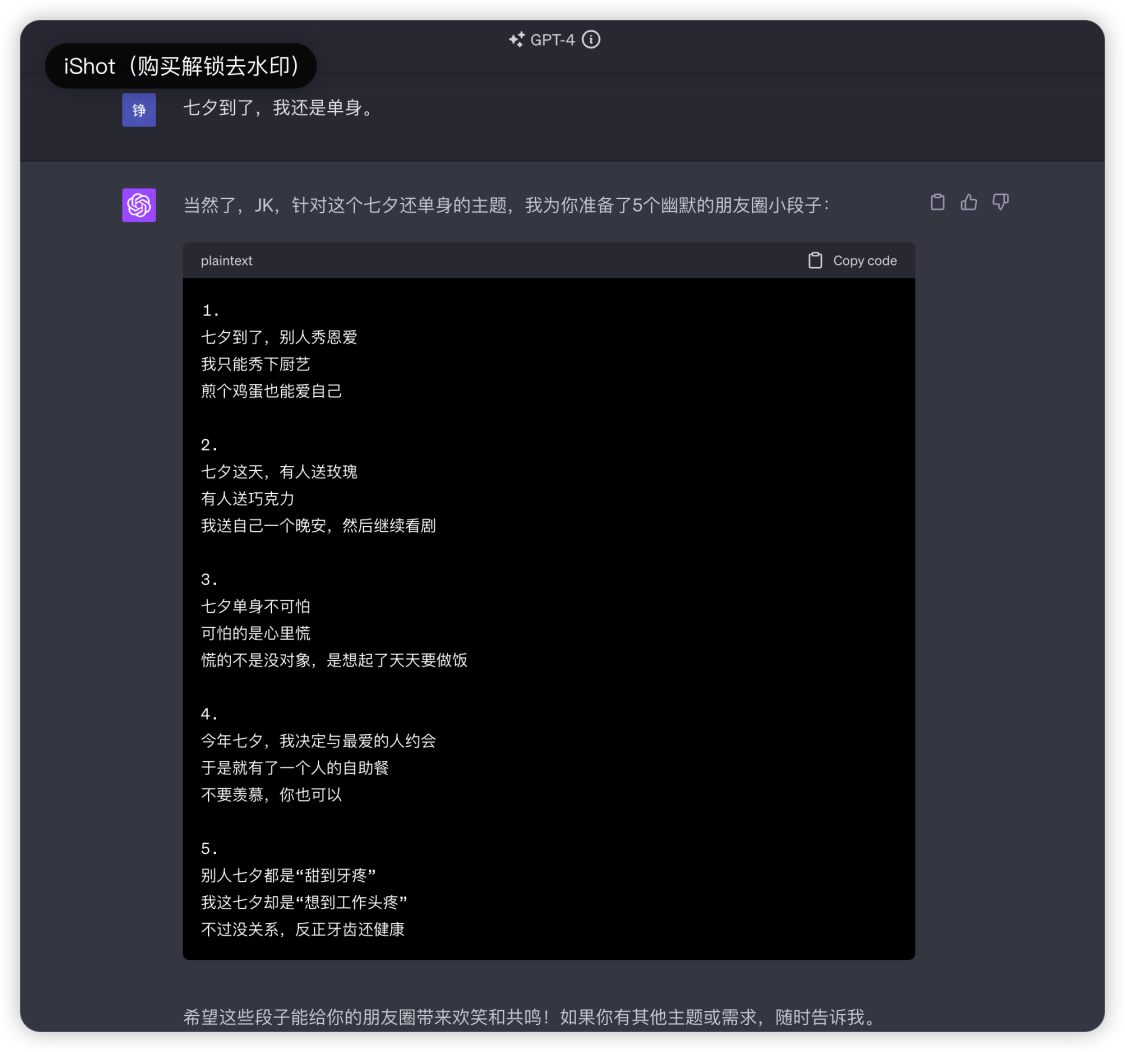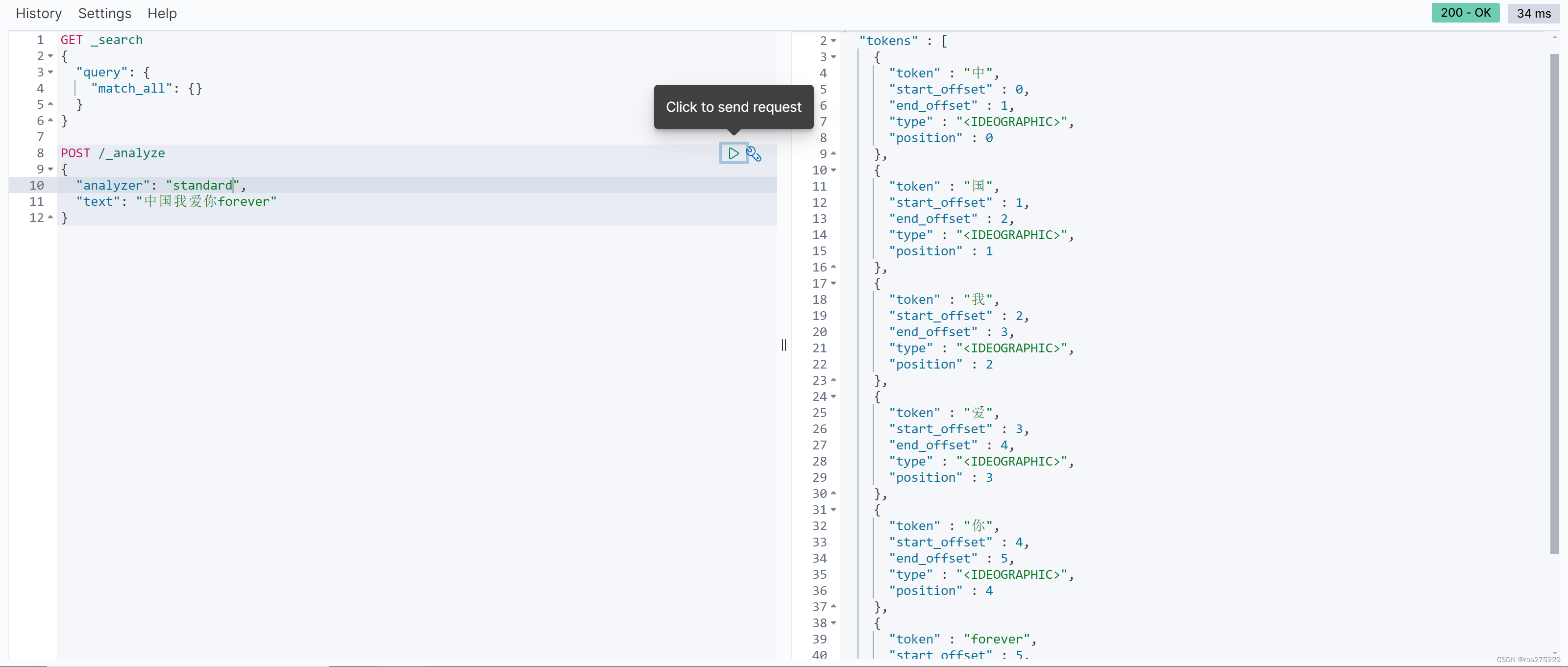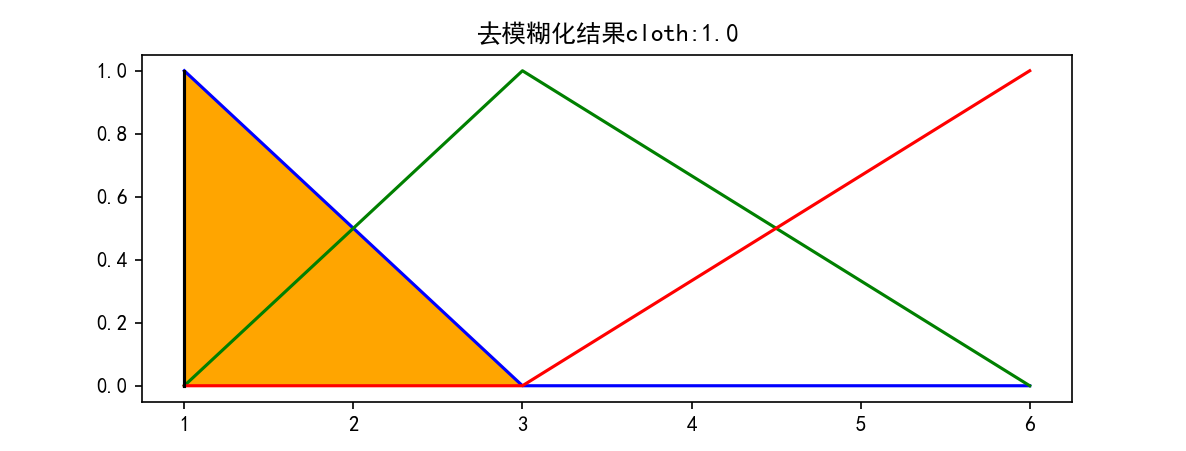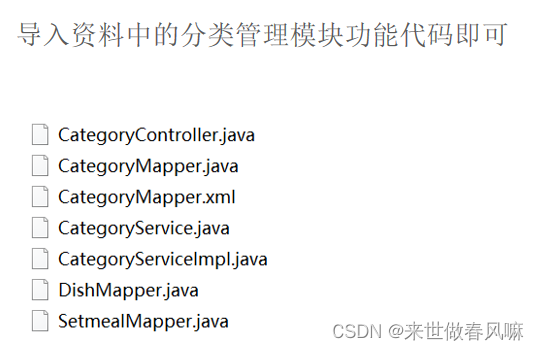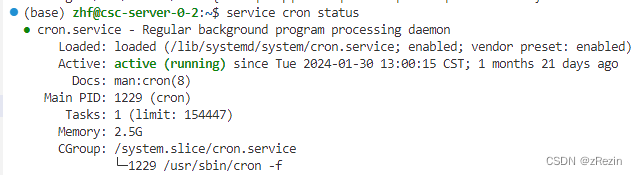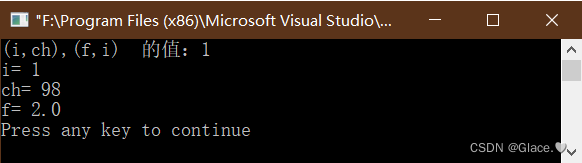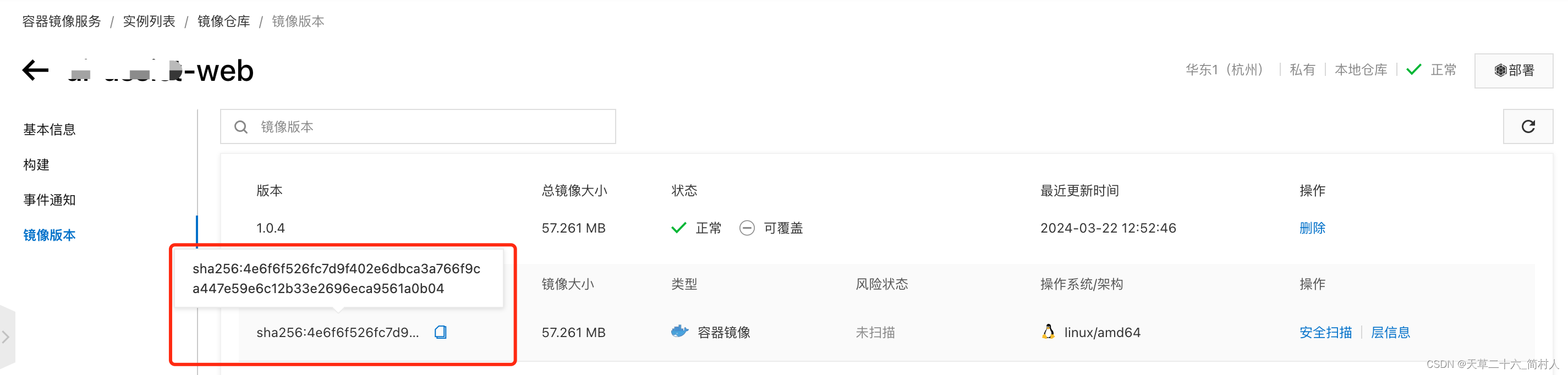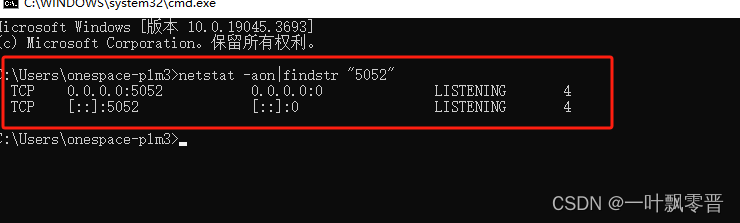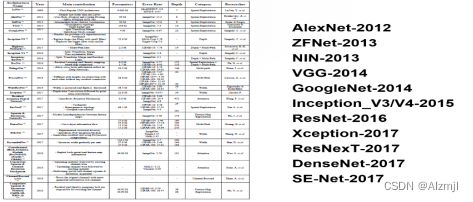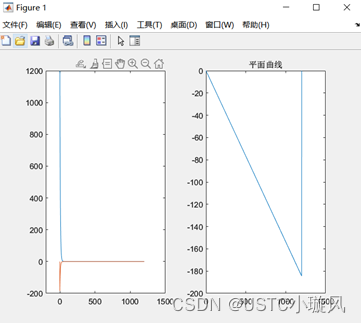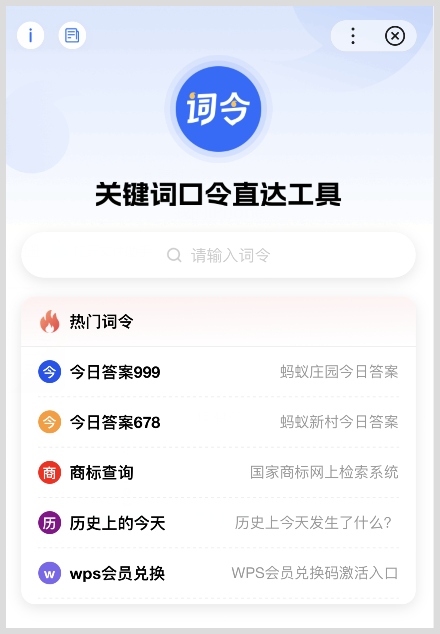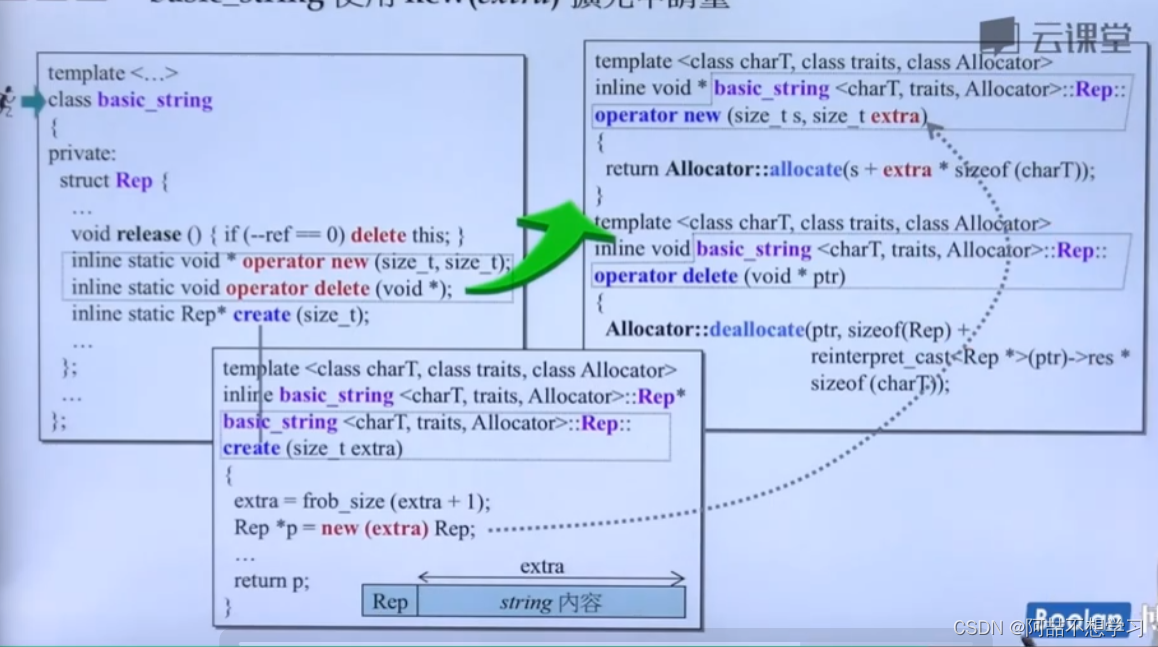目录
1. Linux权限的概念
2. Linux权限管理
01.文件访问者的分类
02.文件类型和访问权限
03.文件权限值的表示方法
04. 文件访问权限的相关设置方法
3. 使用 sudo分配权限
4. 目录的权限
---------- 权限 = 用户角色(具体的人) + 文件权限属性 ----------
1. Linux权限的概念
Linux下有两种用户:超级用户(root)与 普通用户。
(1)超级用户(root):可以再linux系统下做任何事情,不受限制.
(2)普通用户:在linux下做有限的事情。
(3)超级用户的命令提示符是“#”,普通用户的命令提示符是“$”。
命令:su [用户名]
功能:切换用户。
例如,要从root用户切换到普通用户user,则使用 su user。 要从普通用户user切换到root用户则使用 suroot(root可以省略),此时系统会提示输入root用户的口令。
2. Linux权限管理
01.文件访问者的分类
a. 文件和文件目录的所有者:u---User
b. 文件和文件目录的所有者所在的组的用户:g---Group
c. 其它用户:o---Others
02.文件类型和访问权限

a. 文件类型
| d:文件夹 |
| -:普通文件 |
| l:软链接(类似Windows的快捷方式) |
| b:块设备文件(例如硬盘、光驱等) |
| p:管道文件 |
| c:字符设备文件(例如屏幕等串口设备) |
| s:套接口文件 |
【注意】 :在Windows系统下是通过后缀名来区分文件类型的。而在Linux系统是通过第一个属性列来区分的!但是!在Linux下的一些工具的使用要严格遵守后缀名规则(例如:GCC)。
b. 基本权限
1.读(r/4):Read对文件而言,具有读取文件内容的权限;对目录来说,具有浏览该目录信息的权限。
2.写(w/2):Write对文件而言,具有修改文件内容的权限;对目录来说具有删除移动目录内文件的权限。
3.执行(x/1):execute对文件而言,具有执行文件的权限;对目录来说,具有进入目录的权限
iv.“—”表示不具有该项权限。
03.文件权限值的表示方法
a. 字符表示方法

b. 8进制数值表示方法
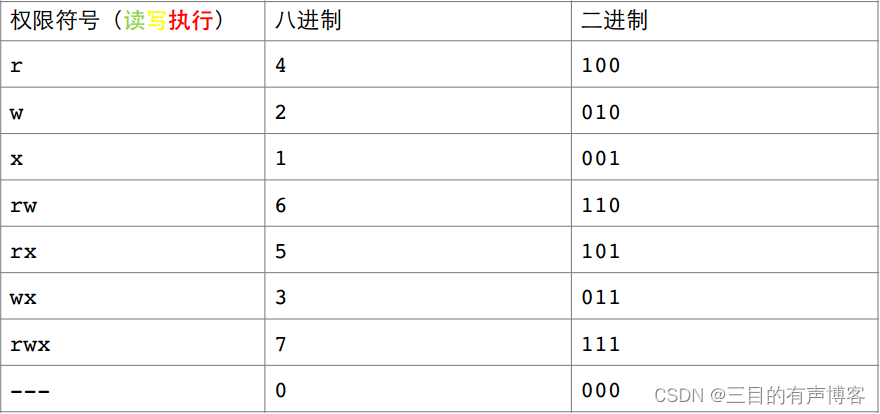
【注意】:
a. 如何让理解可执行权限 VS 可执行 :
能执行 = 具有可执行权限 + 文件本身就是一个可执行文件
b. 如何理解文件:
文件 = 内容(该目录里的所有文件信息详细数据) + 属性
04. 文件访问权限的相关设置方法
a. chmod
功能:设置文件的访问权限
格式:chmod[参数]权限 文件名
常用选项:
a. R -> 递归修改目录文件的权限
说明:只有文件的拥有者和root才可以改变文件的权限
chmod命令权限值的格式
①用户表示符+/-=权限字符:
| +:向权限范围增加权限代号所表示的权限 |
| -:向权限范围取消权限代号所表示的权限 |
| =:向权限范围赋予权限代号所表示的权限 |
用户符号:
| u:拥有者 |
| g:拥有者同组用 |
| o:其它用户 |
| a:所有用户 |
②三位8进制数字
a. chown
功能:修改文件的拥有者
格式:chown [参数] 用户名 文件名
b. chgrp
功能:修改文件或目录的所属组
格式:chgrp [参数] 用户组名 文件名
常用选项:-R 递归修改文件或目录的所属组
c.umask
功能:查看或修改文件掩码
新建文件夹默认权限=0666
新建目录默认权限=0777
但实际上你所创建的文件和目录,看到的权限往往不是上面这个值。原因就是创建文件或目录的时候还要受到umask的影响。假设默认权限是mask,则实际创建的出来的文件权限是: mask & ~umask
格式:umask 权限值
说明:将现有的存取权限减去权限掩码后,即可产生建立文件时预设权限。超级用户默认掩码值为0022,普通用户默认为0002。
file指令:
功能说明:辨识文件类型。
语法:file [选项] 文件或目录...
常用选项: -c 详细显示指令执行过程,便于排错或分析程序执行的情形。
-z 尝试去解读压缩文件的内容。
3. 使用 sudo分配权限
(1)修改/etc/sudoers 文件分配文件
# chmod 740 /etc/sudoers
# vi /etc/sudoer格式:接受权限的用户登陆的主机 =(执行命令的用户) 命令
(2)使用 sudo 调用授权的命令
$ sudo –u 用户名 命令4. 目录的权限
a. 可执行权限: 如果目录没有可执行权限, 则无法cd到目录中.
b. 可读权限: 如果目录没有可读权限, 则无法用ls等命令查看目录中的文件内容.
c. 可写权限: 如果目录没有可写权限, 则无法在目录中创建文件, 也无法在目录中删除文件.
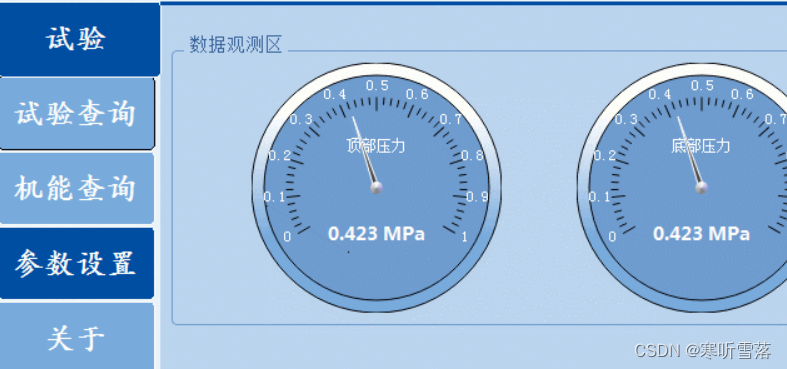
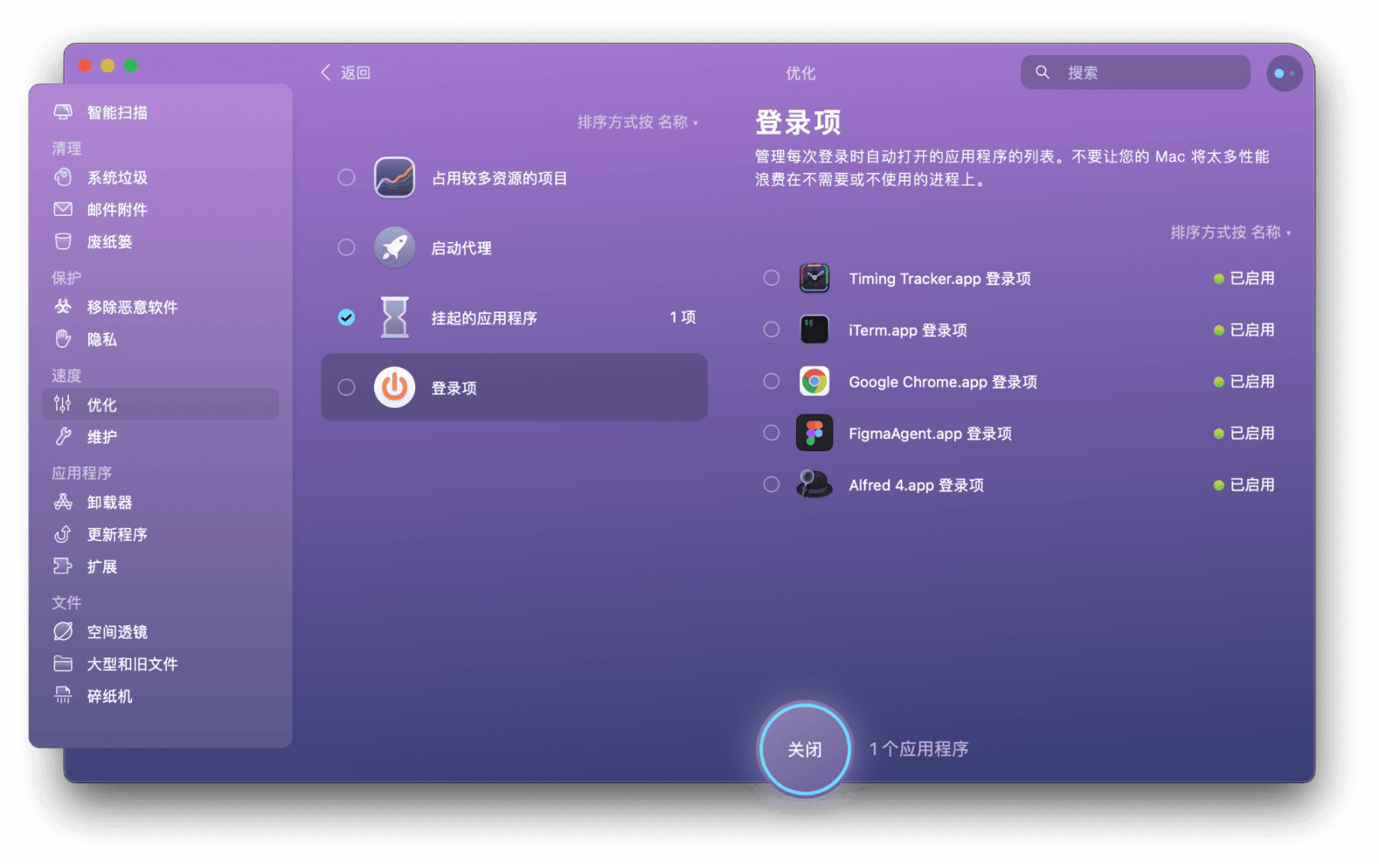
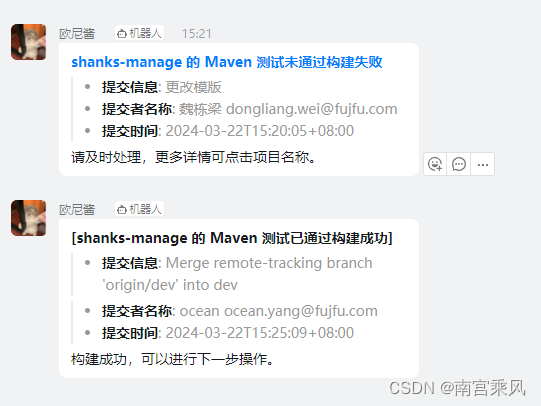
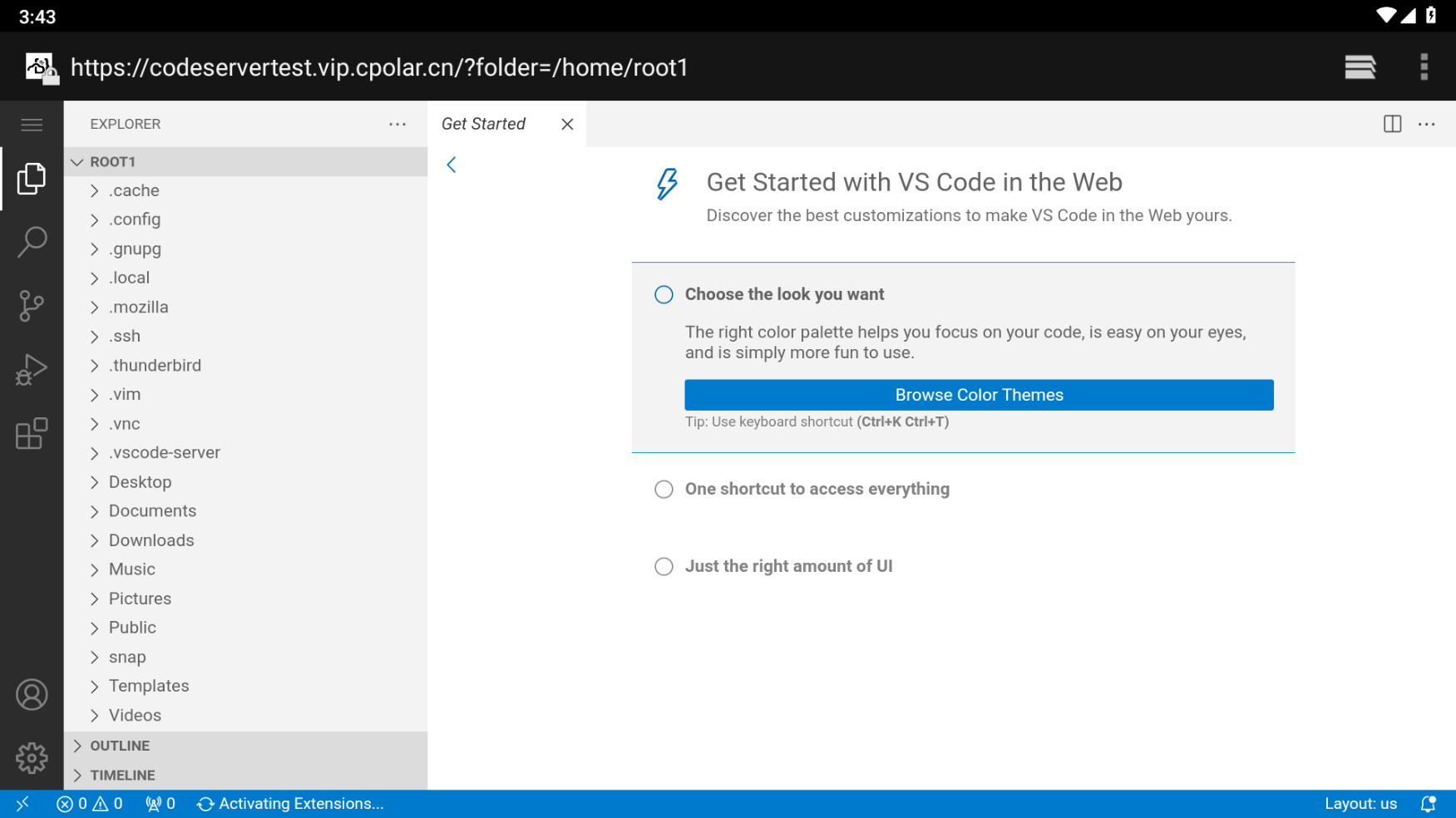
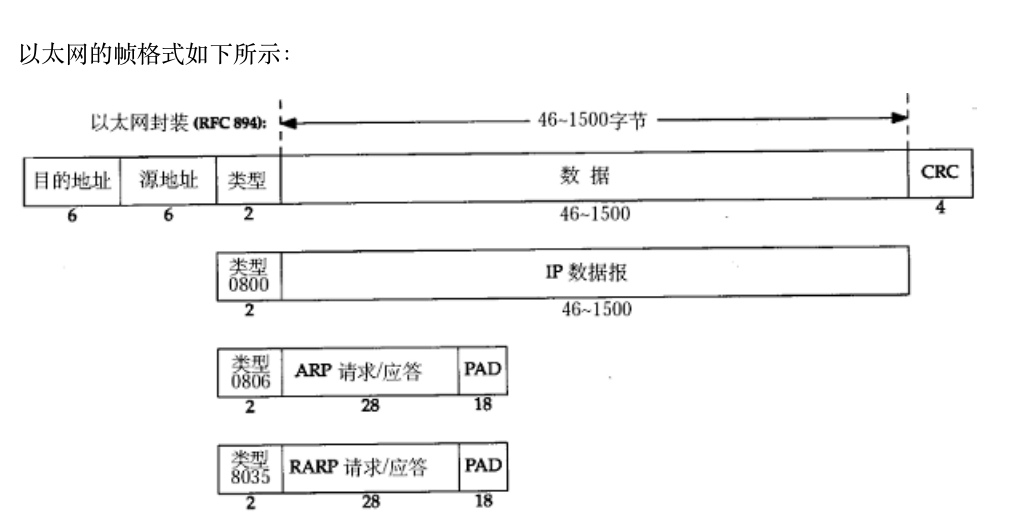
![[项目前置]如何用webbench进行压力测试](https://img-blog.csdnimg.cn/direct/b6f897b40e38404fbcfd302aee903403.png)